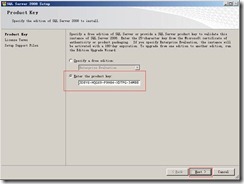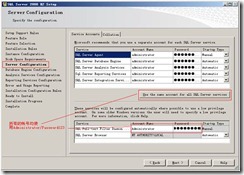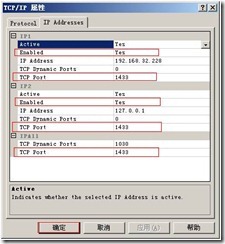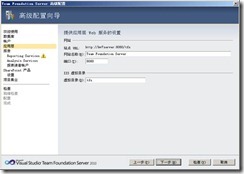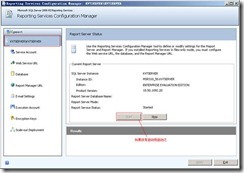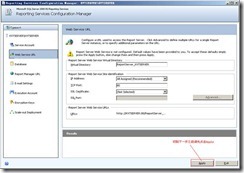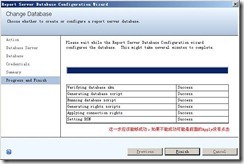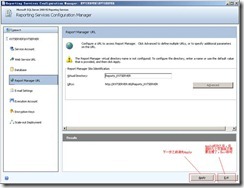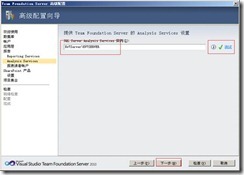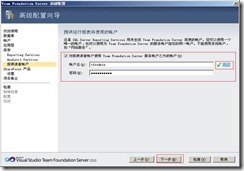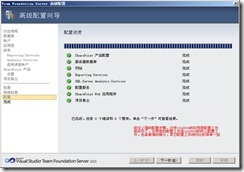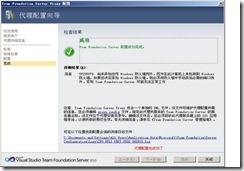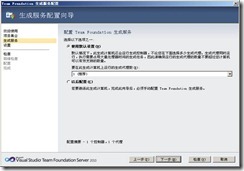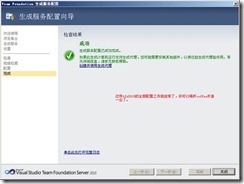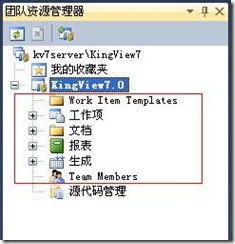昨天安装tfs时遇到了问题,所以将此安装文档共享一下。windows8上安装时很不顺利,兼容性不是太好,没装上才换了windows server 2003。在windows8(企业版)上遇到的问题如下:
1.直接安装sql server2008或者sql server 2008R2的时候提示系统不兼容,之后安装了在visual studio2010中的简版 sql server 2008,本以为就此解决了问题,可是安装tfs的时候提示需要.net3.5或.net2.0,如是又下载了.net3.5,安装的时候提示联网更新,更新之后安装上了tfs,配置tfs的时候提示iis6.0需要启用兼容模式等问题,解决不了。windows7和windows sever2003上安装tfs的时候很顺利,所以果断换系统重新装了。
一、 安装操作系统Windows Server 2003
1. Windows Server 2003的安装过程略(注:本次使用32位Windows Server 2003)
2. 设置计算机名称为Kv7Server
3. 设置Administrator用户密码为Password123
4. 新建用户tfsadmin/Password123,将tfsadmin加入Administrators组
5. 计算机暂时不需要配置网络(即不需要配置IP地址、子网掩码、网关、DNS等)
二、 安装IIS
1. 计算机暂时不需要配置网络(即不需要配置IP地址、子网掩码、网关、DNS等)
2. 开始 -> 设置 -> 控制面版 -> 添加或删除程序 -> 添加/删除Windows组件:
3. 如果IIS没有安装则装上即可。
三、 如果需要在Build的同时自动运行Visual Studio 2008的单元测试,则安装Visual Studio 2008系列
1. 安装Visual Studio 2008 Team Suite_简体中文正式版
2. 安装Visual Studio Tearm Explorer 2008
3. Visual Studio 2008 Team Suite 简体中文正式版 SP1
四、 安装SQLServer 2008
² 计算机暂时不需要配置网络(即不需要配置IP地址、子网掩码、网关、DNS等)
² 使用Administrator用户登录Windows,本次安装使用32位SQL Server 2008
² 从微软网站(http://www.microsoft.com/sqlserver/2008/en/us/trial-software.aspx)下载SQLFULL_ENU.iso,用虚拟光驱打开,将所有文件拷贝到d:\_soft\Sql2008_install目录下,之后运行d:\_soft\Sql2008_install\setup.exe
² setup.exe首先会安装windows installer 4.5,很快就会安装完成,之后需要重启计算机
² 再次运行setup.exe
注意:输入序列号,否则安装为试用版。
提供给大家几个key,仅供学习。
Developer: PTTFM-X467G-P7RH2-3Q6CG-4DMYB
Enterprise: JD8Y6-HQG69-P9H84-XDTPG-34MBB
² SQL Server后面的安装过程比较简单,因为没有什么安装选项了。
五、 安装Team Foundation Server 2010
1. 计算机暂时不需要配置网络(即不需要配置IP地址、子网掩码、网关、DNS等)
2. 使用Administrator用户登录Windows,本次安装使用32位Team Foundation Server 2010(tfs2010_CHS.iso),使用虚拟光驱安装即可。
3. tfs2010的安装过程非常简单,没有任何选项。
4. 安装完成以后,开始激活tfs2010,激活过程需要输入序列号:
将32 bit SQL Server 2008解压到d:\_soft\Sql2008_install目录下,之后运行
5. 激活成功后,进入下面的界面,将开始了tfs2010的配置过程,我们先不进行配置(需要为配置过程做些准备工作):
6. 即出上述界面,以后可以通过开始 -> 程序 -> tfs2010 -> Team Foundation管理控制台进入该界面继续配置。
六、 Team Foundation Server 2010配置前的准备工作
1. 计算机暂时不需要配置网络(即不需要配置IP地址、子网掩码、网关、DNS等)
2. 开始 -> 程序 -> Microsoft SQL Server 2008 R2 -> 配置工具 -> SQL Server配置管理器进入下面的界面:
3. 如下图右键点击TCP/IP,进入属性配置界面:
4. 按上图配置即可,红色圈住的部分表示为做了修改的部分,修改完成后重启计算机。
七、 Team Foundation Server 2010配置部分
1. 计算机暂时不需要配置网络(即不需要配置IP地址、子网掩码、网关、DNS等)
2. 用Administrator用户登录Windows
3. 开始 -> 程序 -> tfs2010 -> Team Foundation管理控制台进入下面的界面:
八、 Tfs2010客户端开发组安装简述(注意客户端通常是另一台计算机)
4. 开发组客户端可以使用vs2008或vs2010,安装过程如下:
5. 安装Visual Studio 2008 Team Suite_简体中文正式版
6. 安装Visual Studio Tearm Explorer 2008
7. Visual Studio 2008 Team Suite 简体中文正式版 SP1
8. vs2008连接tfs2010补丁(Visual Studio Team System 2008 Service Pack 1 针对 Team Foundation Server 2010 的前向兼容更新(安装程序)),下载地址:
http://www.microsoft.com/downloads/details.aspx?displaylang=zh-cn&FamilyID=cf13ea45-d17b-4edc-8e6c-6c5b208ec54d
9. 安装Visual Studio 2010
10. 这样你就可以使用vs2008和vs2010同时连接tfs2010了。
九、 创建项目之前的配置工作
1. 在服务端(tfs2010)安装WindowsServer2003-KB958644-x86-CHS.exe(该文件可在微软下载中心下载),否则以后配置好网络以后,Server服务和Workstation服务运行一段时间以后会自动停止,这是微软早期操作系统的一个著名的漏洞。
2. 上述服务端(tfs2010)和客户端(vs2010/vs2008)都安装成功后,就可以开始配置服务端(tfs2010)并在客户端(vs2010/vs2008)创建新的项目了。
3. 配置服务端(tfs2010)和客户端(vs2010/vs2008)网络设置(IP、网关、DNS等)。
4. 服务端(tfs2010)和客户端(vs2010/vs2008)都加入域。
5. 在服务端(tfs2010),将tfsadmin和KingView\guobing.zhou都加入到Administrators组。
6. 保证服务端(tfs2010)和客户端(vs2010/vs2008)计算机之间网络正常。特别需要注意的是使用IP地址和计算机名均可互相访问。也就是说,在资源管理器中均可以通过“\\IP地址”和“\\计算机名”访问对方的共享文件夹。
7. 配置DefaultCollection组成员资格:
进入下图的界面:
点击组成员资格,进入如下界面:
双击上图选中项,进入如下界面:
保证包含Administrator、KingView\guobing.zhou、tfsadmin这三个用户,如果没有则添上。
8. 配置服务端(tfs2010)网站权限:
在服务端(tfs2010),输入http://kv7server/sites/defaultcollection/default.aspx进入到下面的界面:
选择如上图的菜单项,进入下面的界面:
保证用户和权限的三个子项(人员和组、网站集管理员、高级权限)中都包含Administrator、KingView\guobing.zhou、tfsadmin这三个用户,如果没有则添上。
9. 这样,您就可以在客户端(vs2010/vs2008)上创建项目了。
十、 安装和使用过程注意事项
1. 如果你在安装或使用tfs2010的过程中有弹出Just-In-Time Debugger时,该现象为正常现象,禁止Just-In-Time Debugger即可(具体方法google一下就知道了)。
2. 如果服务器端(tfs2010)在编译的时间还需要进行单元测试,那么还需要在服务端安装vs2010/vs2008。
十一、 改变tfs2010团队项目集合数据存储位置(或做阶段性备份)
1. 分离团队项目集合:进入tfs2010管理控制台 -> 选中团队项目集合(例:KingView7) -> 分离团队项目集合
2. 分离项目集合对应的数据库:进入SQL Server 2008 Management Studio -> 登录进入 -> 展开数据库(Databases)结点 -> 鼠标右键单击需要分离的数据库(例:Tfs_KingView7) -> [Tasks] -> [Detach...] -> Drop Connections和Update Statistics两个勾勾一下 -> [OK]
3. 移动或备份数据库:现在,你可以任意复制、移动数据库文件了(例:Tfs_KingView7.mdf和Tfs_KingView7_log.LDF)
4. 附加数据库:现在是前两步的逆步骤,进入SQL Server 2008 Management Studio -> 登录进入 -> 鼠标右键单击数据库(Databases)结点 -> [Attach...] -> Add... -> 选一下备份或移动后的数据库文件 -> [OK]
5. 附加团队集合:进入tfs2010管理控制台 -> 附加团队项目集合。
十二、 为项目定制特定的权限
1. 定制为管理员用户: 按前面第九节(创建项目之前的配置工作)所述操作即可。
2. 定制为特定权限用户:⑴ 如果需要分配下列红框框选部分的权限:
右键点击上图被选中的项目根结点 -> [团队项目设置] -> [安全性] -> 定制权限。
⑵ 如果需要源代码相应目录的权限 -> 进入源代码管理资源管理器 -> 选中相应的源代码目录 -> 右键 -> [属性] -> [安全性]属性页 -> 定制权限。
⑶ 如果需要门户权限,则按前面第九节(创建项目之前的配置工作)所述操作即可。